查看 Application Integration 支持的连接器。
Salesforce 触发器
借助 Salesforce 触发器,您可以监听变更数据捕获 (CDC) 事件或企业消息传递平台事件。使用此触发器,您可以根据 Salesforce 实例中的任何 CDC 事件(Create、Update、Delete 或 Undelete)或平台事件来启动集成。
如需了解详情,请参阅以下教程:
- 如需了解如何使用 Application Integration 自动执行 Salesforce 客户支持请求的路由和分配业务流程,请参阅自动执行 Salesforce 支持请求路由分配教程。
- 如需使用 Application Integration 自动执行客户关系管理 (CRM) 应用与企业资源规划 (ERP) 应用之间的订单管理流程,请参阅自动将 Salesforce 业务机会转换为 BigQuery 订单教程。
- 如需使用 Salesforce 触发器针对 Salesforce 变更数据捕获 (CDC) 事件在 Application Integration 中调用集成,请参阅调用 Salesforce 变更数据捕获 (CDC) 事件的集成教程。
准备工作
本部分概述了连接和配置 Salesforce 实例以使用变更数据捕获 (CDC) 或 平台事件以发布/订阅方式将变更流式传输到您的 Application Integration 所需的步骤。在 Application Integration 中配置任何与 Salesforce 相关的任务或触发器之前,必须完成以下步骤:
设置集成用户
按照以下步骤设置集成用户:
- 使用您的
sysadmin凭据登录您的 Salesforce 实例。 - 点击齿轮图标,然后选择设置,如下图所示:
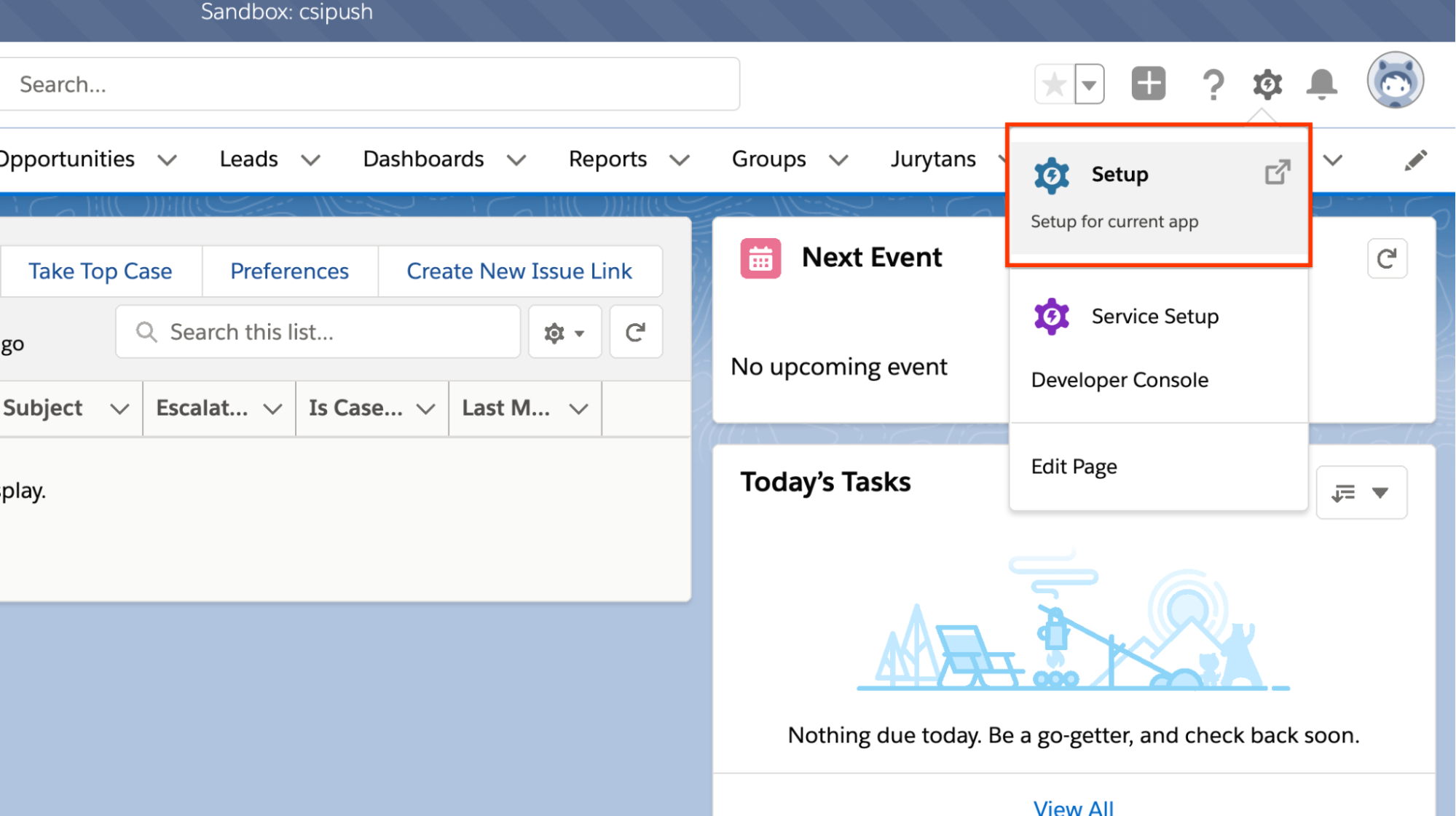
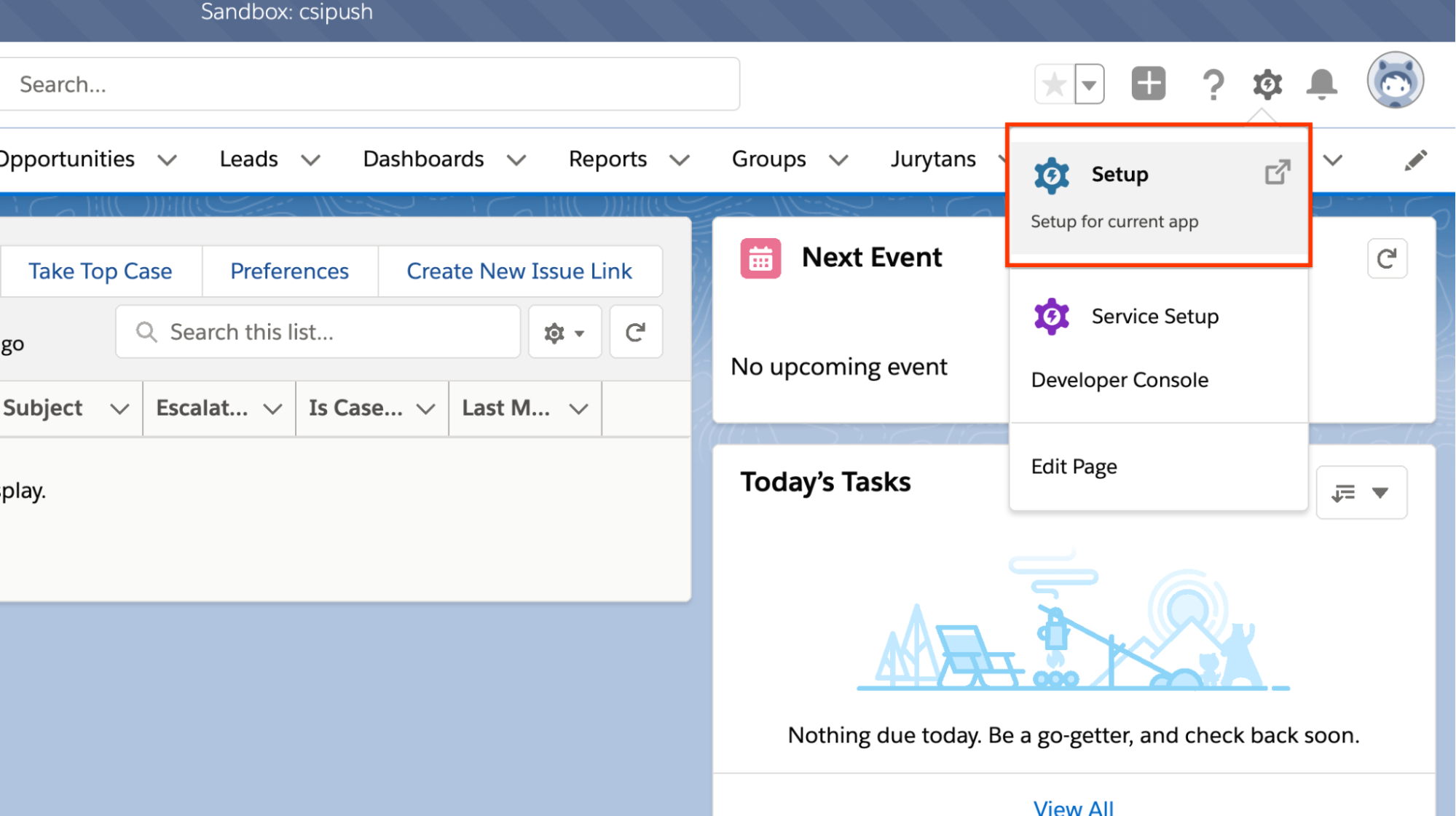
- 在 Administration 菜单中,点击 Users > Users。
- 在 Users 窗格中,选择 New User 按钮。
- 在 User Edit 对话框中,填写以下详细信息:
- First Name:集成用户的名字。
- Last Name:集成用户的姓氏。
- Email Address:集成用户的电子邮件地址。最好是群组电子邮件地址。
- Username:符合任何组织级命名规则的用户名。
如果您要创建新的集成用户,请使用以下格式:
EMAIL.SALESFORCE_ORG_NAME.SANDBOX_NAME如果您已有集成用户,请确认在此处输入的就是该用户名。
- Role:从选项下拉菜单中选择。
- User License:输入
Salesforce;如果使用试用组织,则输入Salesforce Platform。 - Profile:从下拉菜单中选择集成用户的权限配置文件。
我们建议不向配置文件分配任何权限,以防止集成用户 Salesforce 访问权限被未经授权地使用。
- 点击保存。
- 如需更新新集成用户的密码,请按以下步骤操作:
- 点击 Users 窗格中的 Reset password(s)。系统会将一封重置密码电子邮件发送到与该用户关联的电子邮件地址。
- 在电子邮件账号中按照重置密码流程操作。记下新密码,因为您将在后续步骤中用到它。
配置权限集
如果您已有适合集成用户的权限集,则可以跳过此步骤并转到设置安全令牌步骤。否则,请按照以下步骤为集成用户和 Salesforce 对象配置权限集。
如需为集成用户配置权限集,请执行以下操作:
- 在 Setup 菜单中,点击 Users > Permission Sets。
- 在 Permission Sets 窗格中,点击 New 按钮。
- 在 Permission Sets 对话框中,输入以下详细信息:
- 标签:输入权限集的名称。
- License:从 License 下拉菜单中选择 Salesforce。
- 点击保存。
- 在 System 设置选项列表中,向下滚动并选择 System Permissions。
- 在 System Permissions 页面上,点击 Edit 按钮。
- 向下滚动可用权限列表,并选中 API Enabled 复选框。
Api Only User 权限也是必需的,但在所需的安全令牌重置之前无法启用该权限。此权限将在后续步骤中添加。
- (可选)滚动并选中 Modify All Data 和 View All Data。这些权限不是必需的,但如果您希望自动向集成用户授予新对象的访问权限,则这些权限很有用。我们建议您仅在沙盒中启用这些权限用于测试。
- 滚动到权限列表的顶部,然后点击 Save。
- 确认设置,然后点击 Save。
如需为 Salesforce 对象配置权限集,请执行以下操作:
- 点击 Permission Set Overview 以返回主 Permissions Set 配置页面。
- 在 Permissions Set 窗格的 Apps 部分,选择 Object Settings。
- 向下滚动并选择需要权限集的 Salesforce 对象。 本示例使用 Opportunity 对象。
- 点击对象详情页面上的 Edit 按钮。
- 选中记录类型的复选框。如果您知道哪些记录类型是必需的,请选择相应的记录类型。如果您不知道哪些记录类型是必需的,请选择所有记录类型。
- 选中要启用的 Object Permissions 对应的复选框。 建议选择 Read 和 View All。
- 通过选中 Read Access 或 Edit Access 复选框,为每个对象字段授予相应的权限。
- 滚动到页面顶部,然后点击 Save。
设置安全令牌
如果您之前已经为集成用户创建了安全令牌并重置了密码,系统会自动发送包含新安全令牌的电子邮件。您可以使用新令牌并跳至创建关联的应用。
否则,请按照以下步骤重置集成用户的安全令牌:
- 使用上一步中设置的用户名和密码,以集成用户的身份登录 Salesforce。
- 在主菜单中点击个人资料图片,然后点击设置。
- 在 Settings 菜单中,选择 Reset My Security Token 以打开 Reset Security Token 窗格。
- 点击 Reset Security Token 按钮。
- 查看与该集成用户关联的电子邮件账号,寻找包含新的安全令牌的电子邮件。 记下新的安全令牌,因为您将在后续步骤中用到它。
- (可选)为您的权限集启用 System Permissions 中的 Api User Only 权限,如上文的配置权限集步骤所述。
创建关联的应用
您必须拥有系统管理权限才能设置关联的应用。如果您目前以集成用户身份登录,请务必退出并以 sysadmin 身份重新登录。
按照以下步骤设置关联的应用:
- 点击齿轮图标,然后选择 Setup。
- 在 Setup 菜单中,搜索并选择 App Manager,如下图所示:
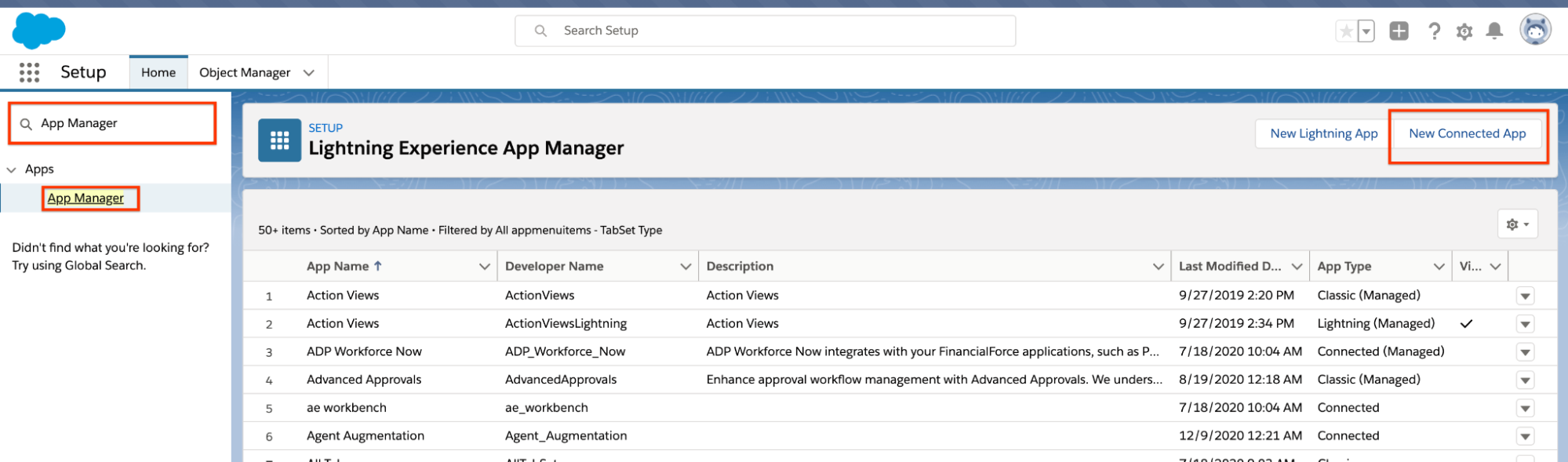
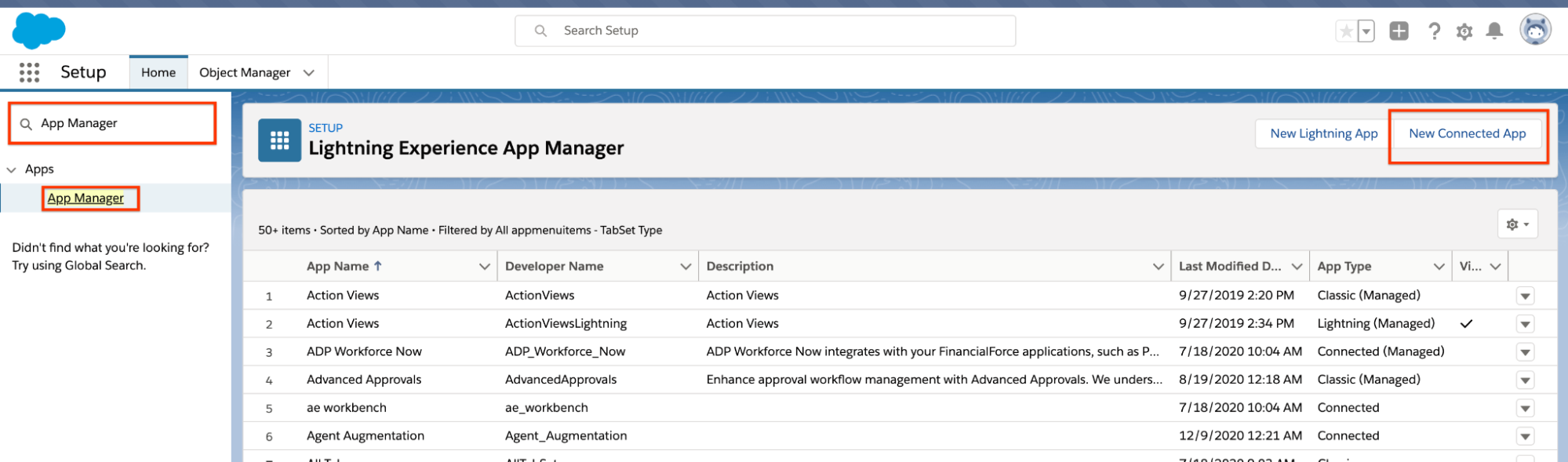
- 点击 New Connected App。
- 在配置窗格中,提供以下详细信息:
- Connected App Name:输入关联的应用的名称。
- API Name:输入 API 的名称。
- Contact email:输入关联的应用的电子邮件地址,最好是群组电子邮件别名。
- API (Enable OAuth Settings):选择 Enable OAuth Settings。然后,设置以下各项:
- 回调网址:仅当您希望外部服务接收 OAuth 授权响应(例如授权代码或令牌)并执行验证时,才需要设置此项。如果您选择提供回调,请务必添加
http(s)://前缀。 - Selected OAuth Scopes:选择:
- Access and manage your data (api)
- Perform requests on your behalf at any time (refresh_token, offline_access)
- 回调网址:仅当您希望外部服务接收 OAuth 授权响应(例如授权代码或令牌)并执行验证时,才需要设置此项。如果您选择提供回调,请务必添加
- 点击保存。
- 点击继续。您需要使用发送到您电子邮件地址的验证码重新进行授权。
- 成功验证该验证码后,下一页上会显示使用方密文和使用方密钥。请记下这些值,因为在为 Application Integration 设置身份验证模块时会用到它们。
- 点击管理按钮。
- 进入 Connected App Detail 页面后,点击 Edit Policies 按钮。
- 在 OAuth Policies 部分,将 Permitted Users 下拉菜单中的值更改为 Admin approved users are pre-authorized。
- 点击保存。
- 滚动到页面的配置文件和权限集部分,选择要应用于关联应用的配置文件或权限集。
- 选择所需的配置文件或权限集。
- 点击保存。
使用 CDC 事件的前提条件步骤
在配置您的 Application Integration 触发器以使用 CDC 事件之前,请确保将配置的对象添加到 Salesforce 中的 CDC:
- 以
sysadmin身份登录 Salesforce。 - 点击齿轮图标,然后点击 Setup。
- 使用左侧导航栏搜索并选择 Change Data Capture。
- 在 Change Data Capture 设置页面上,在 Available Entities 列中找到要使用的 Salesforce 对象,并将其拖到 Selected Entities 列。
- 点击保存。
使用平台事件的前提条件步骤
在配置您的 Application Integration 触发器以使用平台事件之前,请在 Salesforce 中完成以下步骤:
- 创建平台事件
- 更新平台事件的权限
创建平台事件
如需创建平台事件,请执行以下步骤:
- 使用您的
sysadmin凭据登录您的 Salesforce 实例。 - 点击齿轮图标,然后选择设置。
- 在导航窗格中,搜索平台,然后点击平台事件。
- 在平台事件页面中,点击新建平台事件并设置以下属性:
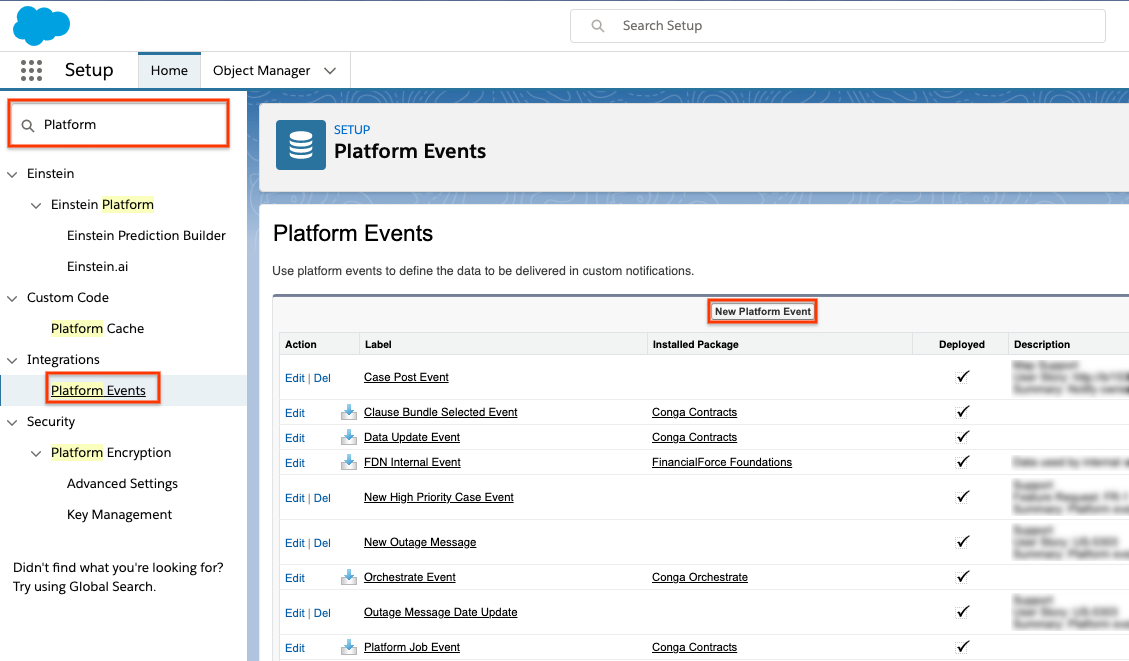
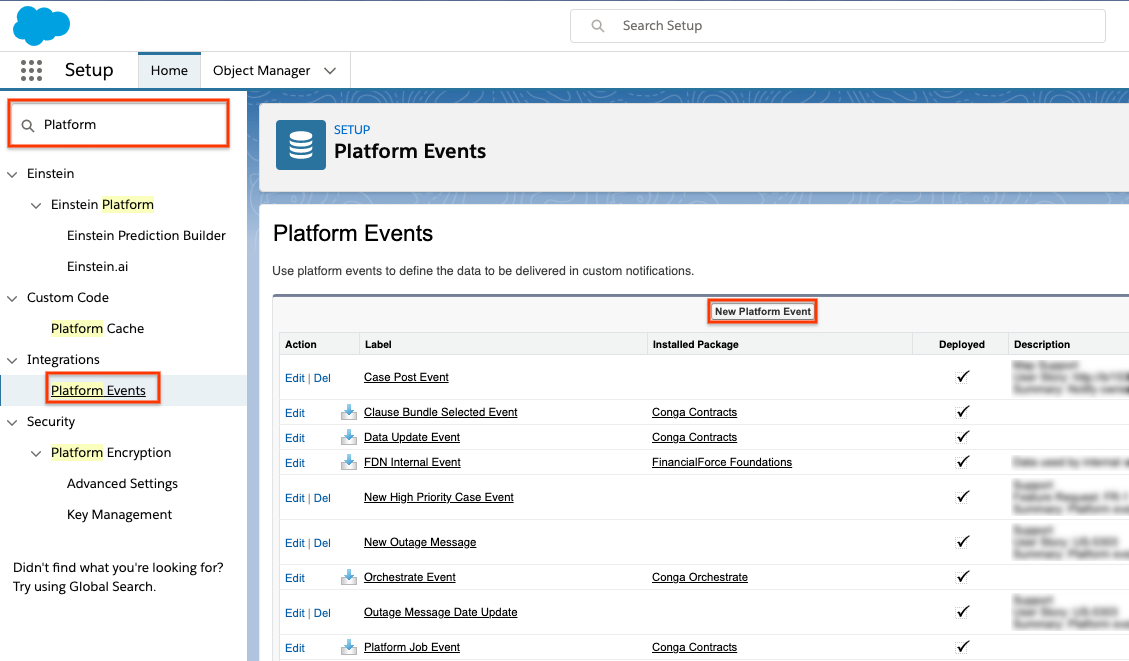
- 标签
- 复数标签 (Plural Label)
- 对象名称(此字段自动填充)
- 发布行为 (Publish Behavior)
选择以下任一值:
- 提交后发布 (Publish After Commit):如果不满足条件,则还原事件流式传输。
- 立即发布 (Publish Immediately):立即触发事件,不等待任何验证。
- 部署状态(可选):如果事件已准备好进行部署,请选择已部署。
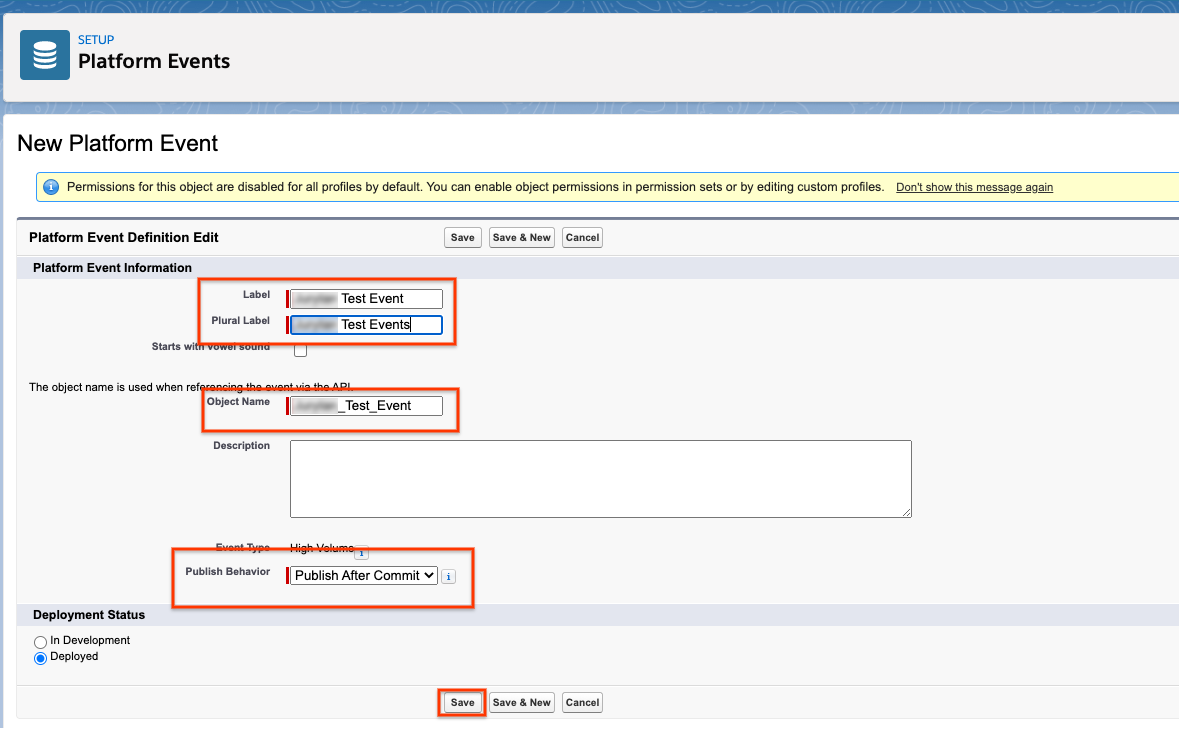
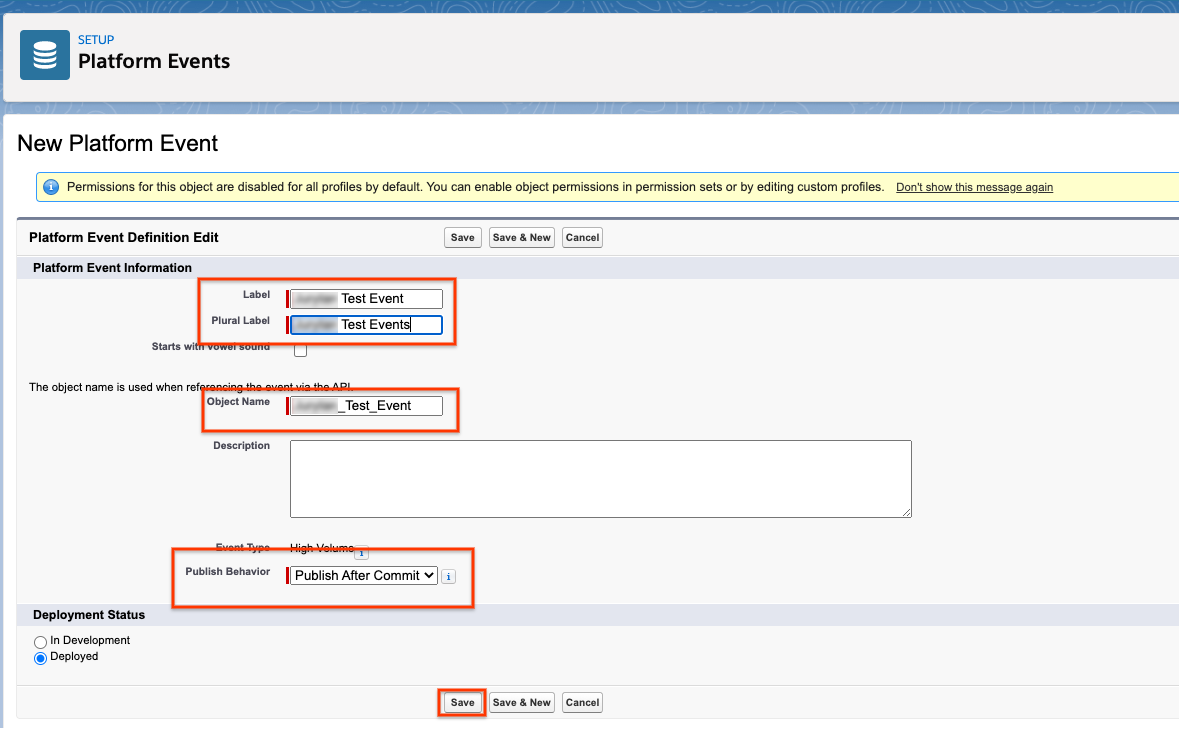
创建自定义字段后,请注意平台事件页面中的 API 名称字段的值。对象名称以 _e 结尾,这表示对象是平台事件对象。对于 CDC 对象,对象名称以 _c 结尾。
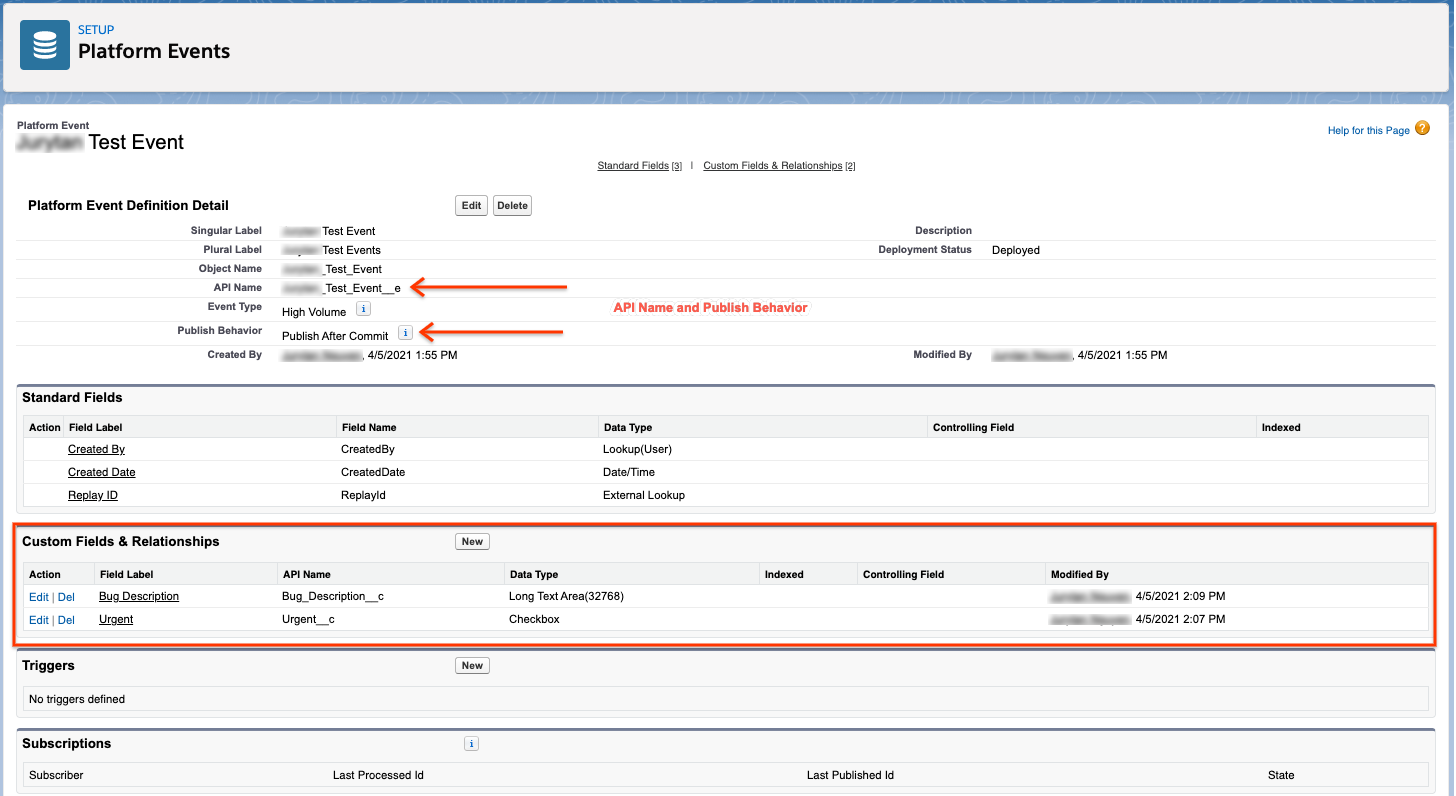
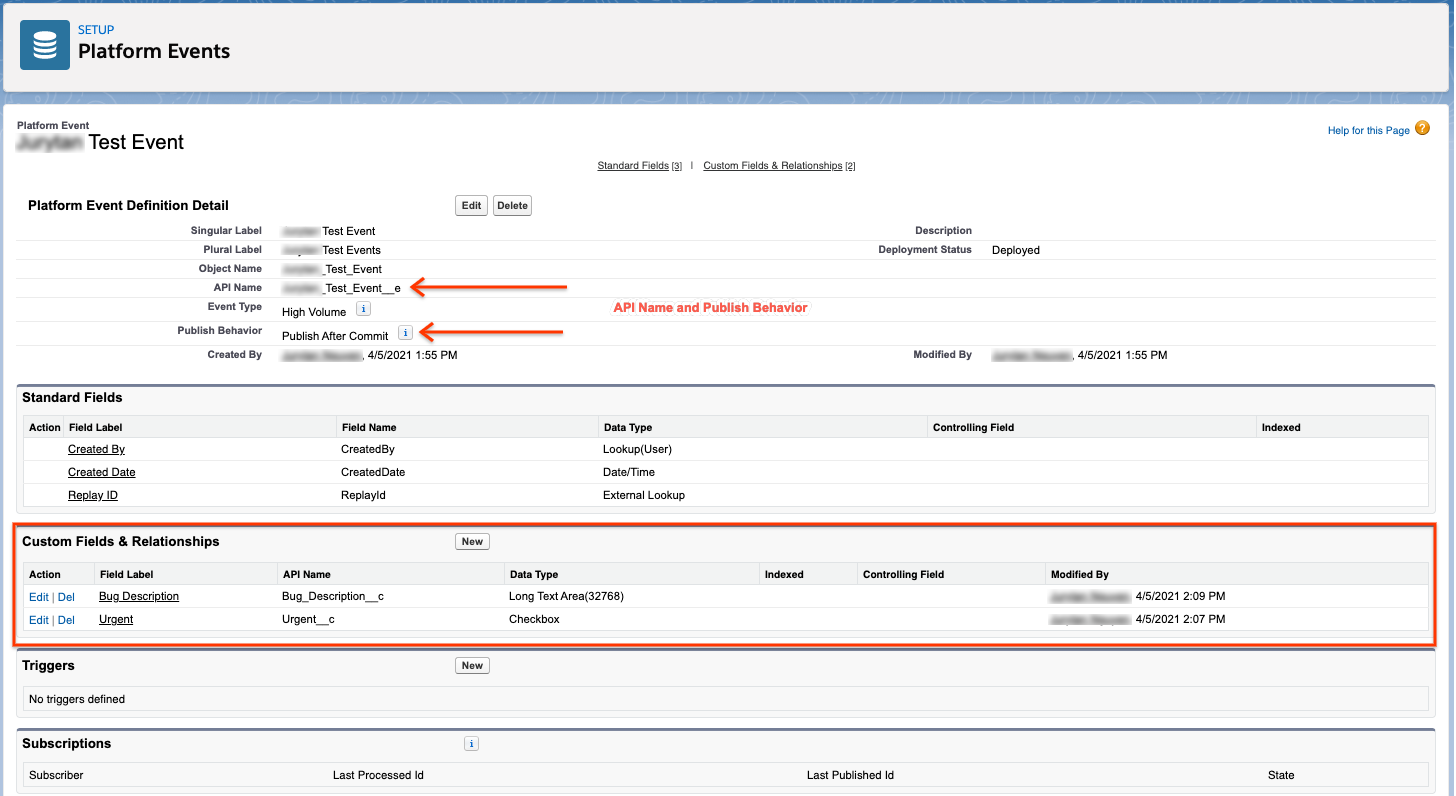
更新平台事件的权限
必须更新权限集,才能允许集成用户访问新创建的平台事件。
如需更新权限,请执行以下步骤:
- 在 Setup 菜单中,点击 Users > Permission Sets。
- 在权限集 (Permission Sets) 页面中,点击之前创建的权限。
- 点击对象设置 (Object Settings) > Plural Label of the Platform Event。
- 在对象权限部分,启用读取和创建权限。
- 点击保存。
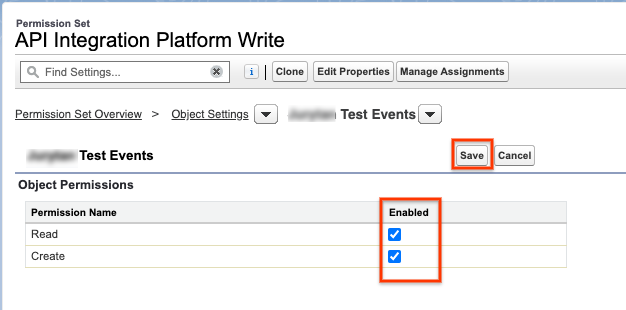
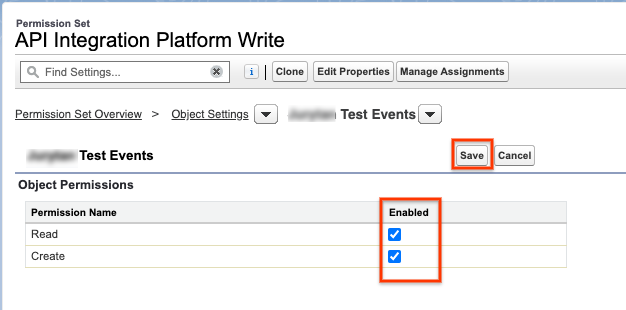
添加 Salesforce 触发器
如需将 Salesforce 触发器添加到新的或现有的集成中,请按以下步骤操作:- 在 Google Cloud 控制台中,前往 Application Integration 页面。
- 在导航菜单中,点击集成。
系统会显示集成页面,其中列出了 Google Cloud 项目中的所有可用集成。
- 选择现有集成,或点击创建集成以创建新的集成。
要创建新的集成,请执行以下操作:
- 在创建集成窗格中输入名称和说明。
- 选择集成的区域。
- 为集成选择服务账号。您可以随时在集成工具栏的 集成摘要窗格中更改或更新集成的服务账号详细信息。
- 点击创建。新创建的集成会在集成编辑器中打开。
- 在集成编辑器导航栏中,点击任务以查看可用任务和连接器的列表。
- 选择现有集成或点击创建集成。
- 在集成编辑器中,点击 + 添加任务/触发器 > 触发器以查看可用的触发器
- 点击 Salesforce 触发器元素并将其放入设计器。
配置 Salesforce 触发器
如需配置 Salesforce 触发器,请执行以下步骤:
- 点击集成编辑器中的 Salesforce 触发器以查看触发器配置窗格。
- 从 Salesforce 实例配置 (Salesforce instance configuration) 下拉列表中选择 Salesforce 实例。
如果您没有 Salesforce 实例,请创建一个新实例。如需了解详情,请参阅创建新的 Salesforce 实例。
- 从 Salesforce 渠道配置 (Salesforce channel configuration) 下拉列表中选择 Salesforce 渠道。
如果您没有 Salesforce 渠道,请创建一个新渠道。如需了解详情,请参阅创建新的 Salesforce 渠道。
- 如果您选择了 CDC 事件类型,请选择以下任一操作:
CreateUpdateDeleteUndelete
触发器仅在特定操作或间隔操作发生时才运行。
只能为一个操作配置 Salesforce 触发器。如果要为多个操作运行触发器,请为每个操作创建一个 Salesforce 触发器。
创建新的 Salesforce 实例
如需配置新的 Salesforce 实例,请执行以下步骤:
- 在触发器的可修改属性中,点击选择 Salesforce 实例配置 (Select a Salesforce instance configuration) > + 添加新的 Salesforce 实例配置 (Add new Salesforce instance configuration)。
- 在添加 Salesforce 实例配置对话框中,设置以下属性:
- Salesforce 实例连接名称 (Salesforce instance connection name):输入实例的名称。
配置完成后,您将使用此名称来引用 Salesforce 实例。
- Salesforce 网域:输入实例的服务授权方。您可以在 Salesforce 账号中找到该网域。例如
instance.my.salesforce.com。下图显示了 Salesforce 网域: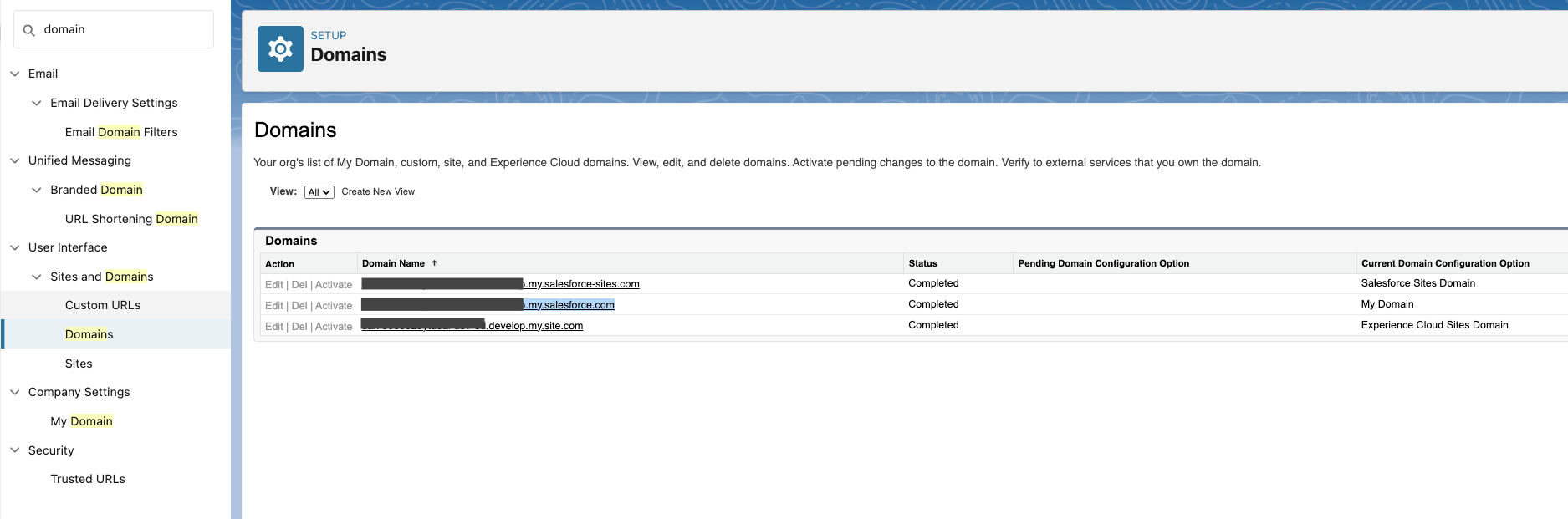
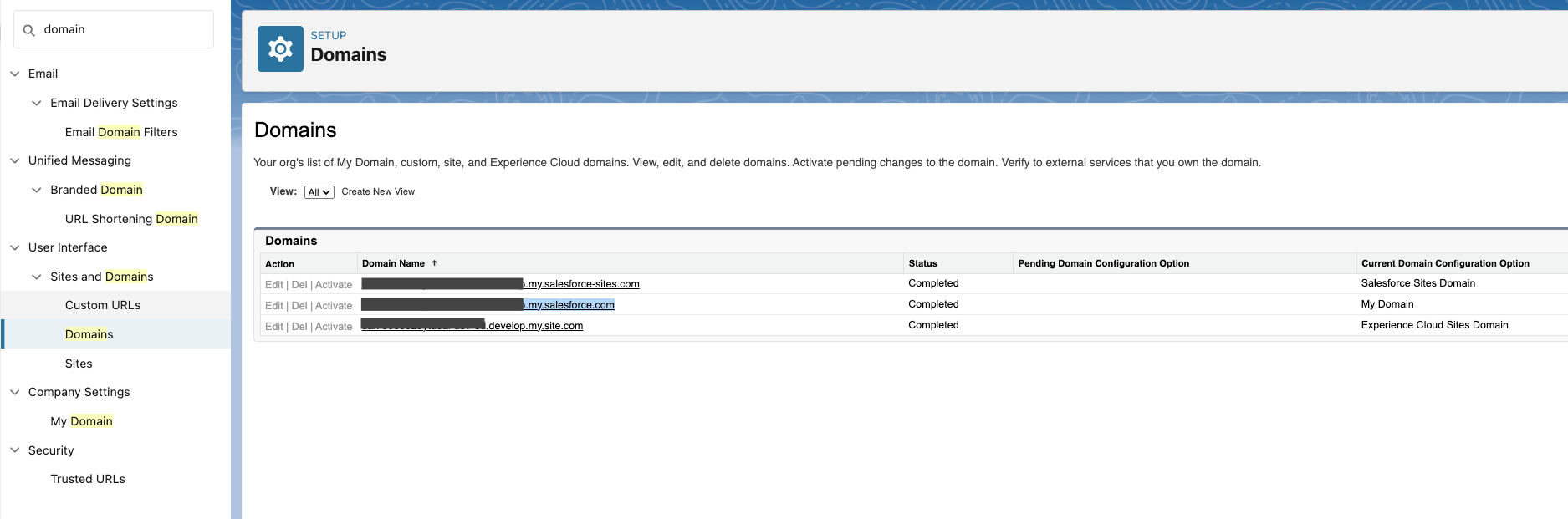
- 身份验证配置文件:选择身份验证配置文件。
如果您没有身份验证配置文件,请创建 OAuth 2.0 资源所有者密码凭据身份验证类型的新配置文件。 如需了解这些字段,请参阅 OAuth 2.0 资源所有者密码凭据。对于 Salesforce 实例,请输入以下值:
- 客户端 ID:输入您在设置关联的应用时记下的使用方密钥。
- 密文:输入您在设置关联的应用时记下的使用方密文。
- 密码:使用
USER_PASSWORDSECURITY_TOKEN格式输入用户密码。替换以下内容:USER_PASSWORD:Salesforce 用户密码。SECURITY_TOKEN:您为集成设置的安全令牌。
USER_PASSWORD为test-password,SECURITY_TOKEN为737K27NCa3O6,则密码将为test-password737K27NCa3O6。
- Salesforce 组织 ID:输入 Salesforce 实例的组织 ID。您可以从 Salesforce 管理员处获取该 ID。
- 点击添加。
下图展示了创建身份验证配置文件所需的字段:
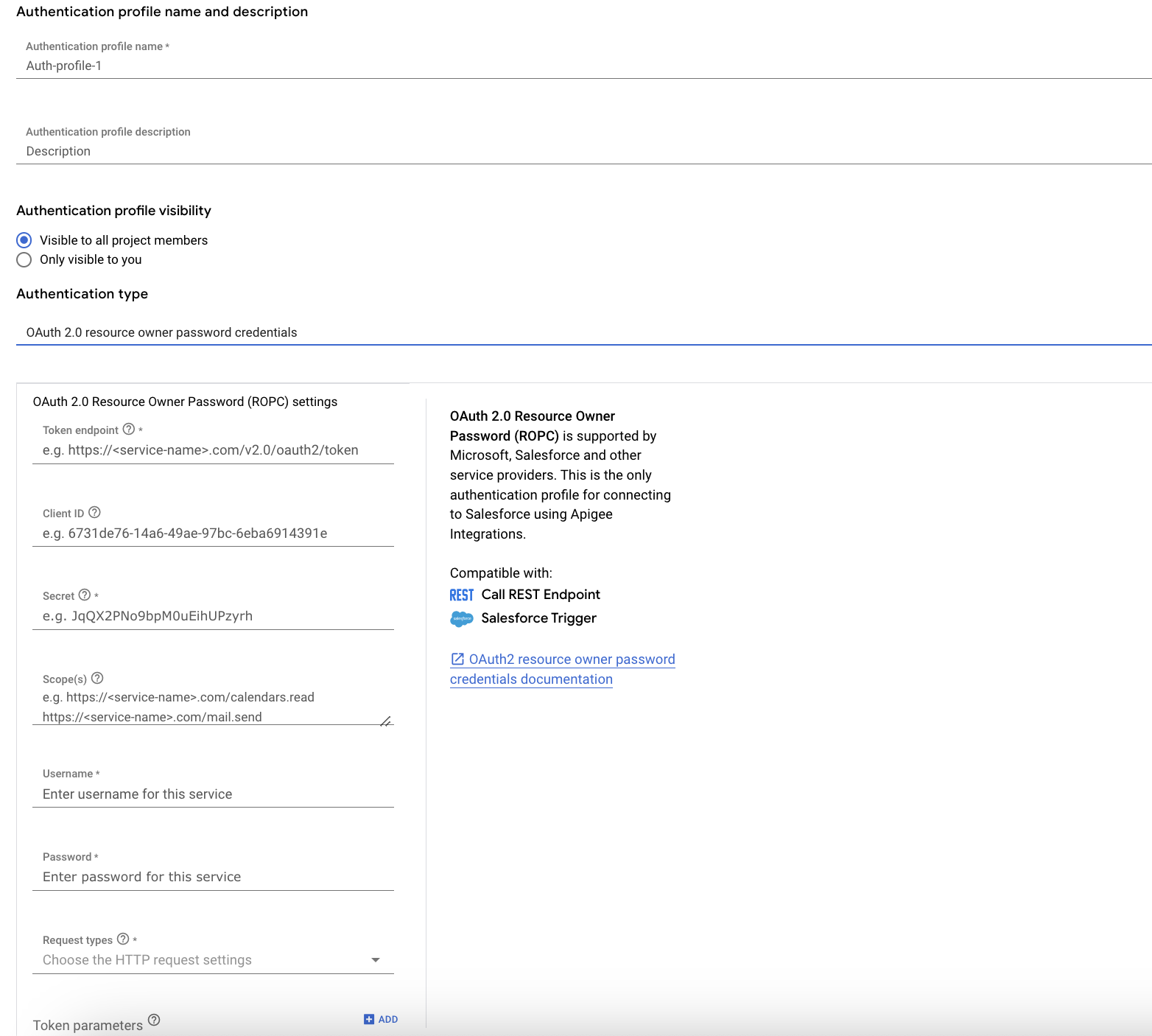
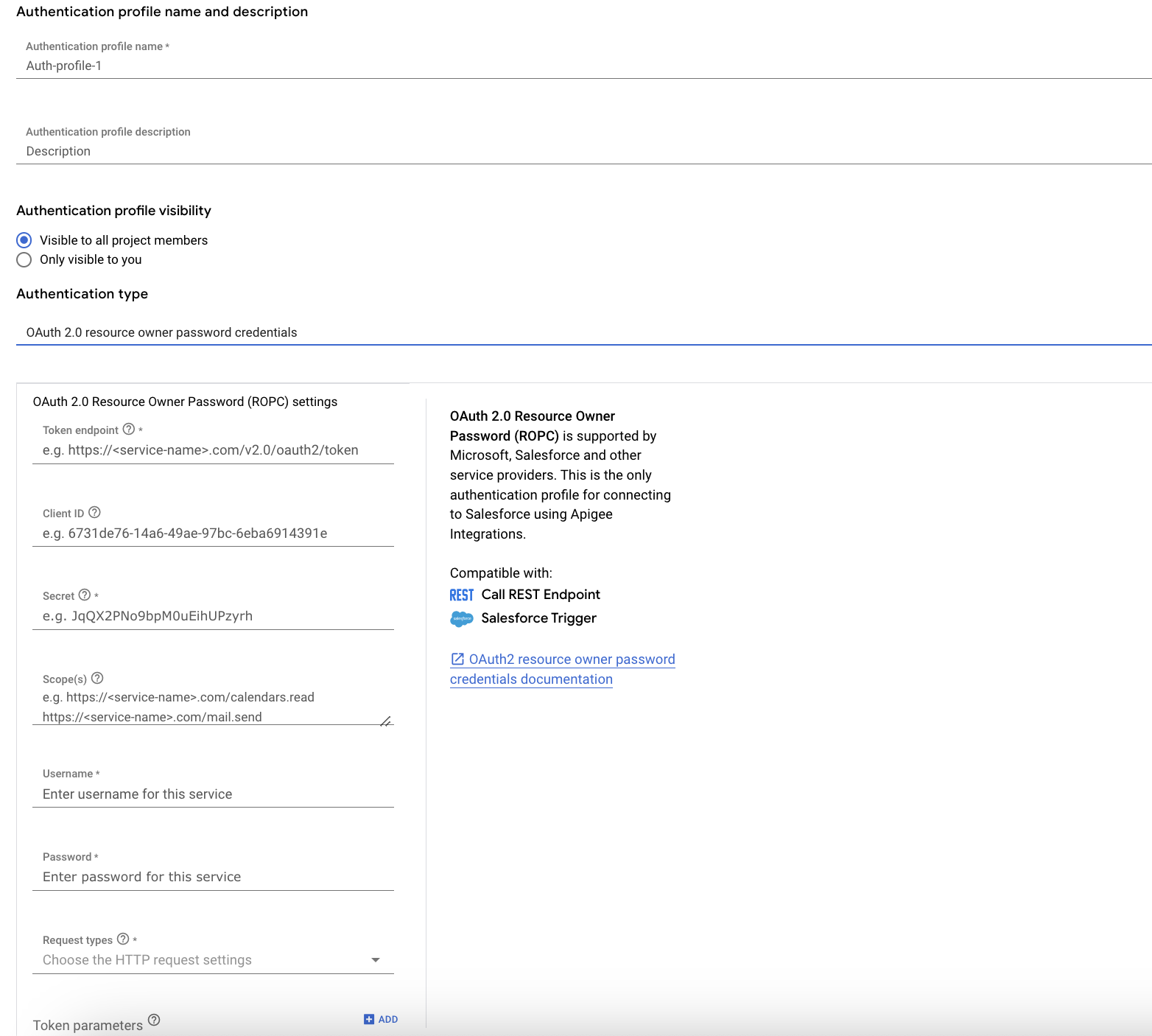
创建新的 Salesforce 渠道
如需配置新的 Salesforce 渠道,请执行以下步骤:
- 在触发器的可修改属性中,点击选择 Salesforce 渠道配置 (Select a Salesforce channel configuration) > + 添加新的 Salesforce 渠道配置 (Add new Salesforce channel configuration)。
- 在添加 Salesforce 渠道配置 (Add Salesforce channel configuration) 对话框中,输入 Salesforce 对象名称 (Salesforce object name) 属性的对象名称。
如需查看 Salesforce 对象的列表,请参阅 Salesforce 中的标准对象。如果您不确定对象名称,请与您的 Salesforce 管理员联系。
- 点击添加。
安装 OAuth 2.0 已关联的应用
为了增强安全性,Salesforce 现在要求所有使用 OAuth 2.0 身份验证的关联应用都必须安装。这适用于新触发器和现有触发器。此变更意味着,除非在 Salesforce 中安装了关联的应用,否则现有触发器可能会停止运行。 前往 Salesforce 账号中的关联的应用 OAuth 用量页面,然后安装该应用。 如需了解详情,请参阅关联的应用使用限制变更。
输出变量
您可以在输出变量中找到 Salesforce 触发器的响应。
下表介绍了 CDC 事件的输出变量:
| 变量 | 数据类型 | 说明 |
| SalesforceTriggerCdcPayload | JSON | 更改事件的详细信息。 |
| SalesforceTriggerEvent | JSON | 包含事件的 replayId。 |
| SalesforceTriggerSchema | 字符串 | 触发器架构。 |
| SalesforceTriggerCdcSnapshot | JSON | 更改事件发生后对象的快照。此字段仅适用于 Update 和 Create 操作。 |
| SalesforceTriggerCdcRecordId | 字符串 | 包含已更新或已添加记录的 recordId。recordId 是已更改的 Salesforce 对象的标识符。 |
下表介绍了平台事件的输出变量:
| 变量 | 数据类型 | 说明 |
| SalesforceTriggerPEPayload | JSON | 更改事件的详细信息。 |
| SalesforceTriggerEvent | JSON | 包含事件的 replayId。 |
| SalesforceTriggerSchema | 字符串 | 触发器架构。 |
CdcTriggerPayload JSON 变量。JSON 变量包含更新后的记录对象。最佳做法
如果您想使用 Salesforce 通知来触发集成,而无需编写自定义代码来发布 Salesforce 事件,建议使用 Salesforce 触发器。 Salesforce 案例中的任何微小更改都会触发 Salesforce CDC 事件,从而触发集成,这会导致明显的集成噪声。请考虑使用更改事件过滤条件,以仅过滤触发集成所需的 CDC 事件。使用更改事件过滤条件有助于减少集成噪声并确保符合许可限制。
同样,当不再需要集成时,我们建议使用此触发器取消发布集成。集成将持续侦听 Salesforce CDC 和平台事件,直到取消发布或删除为止。
注意事项
在使用 Salesforce 触发器运行集成之前,请考虑以下事项:
- Salesforce 每天最多可以发送 10 万个 CDC 和平台事件。如果您从 Salesforce 购买更多平台事件容量,则每天可以发布超过 1, 000 万个事件。如需了解详情,请参阅平台事件分配。在为集成触发器选择 CDC 事件之前,请与您的 Salesforce 管理员联系以了解许可限制。
- 如果您打算批量上传到 Salesforce,请考虑暂停 CDC,以减少集成噪音并确保符合许可限制。
- Salesforce 可以发布的事件消息大小上限为 1 MB。如需了解详情,请参阅变更数据捕获分配。
- Application Integration 不支持以下区域的 Salesforce CDC 事件:
asia-northeast1asia-south1australia-southeast1europe-west2europe-west3europe-west6northamerica-northeast1southamerica-east1us-east4us-west2
SLA 例外情况
Salesforce 触发器依赖于 Salesforce 产品。由于此依赖项位于 Application Integration 外部,因此 Application Integration 服务等级协议 (SLA) 条款及条件仅在 Salesforce 触发器成功开始执行 active 集成时适用。
价格
Cloud Pub/Sub 触发器和 Salesforce 触发器不需要您创建连接器。不过,如果您使用连接器任务连接到 Pub/Sub 或 Salesforce,则需要支付连接器使用费。如需了解价格,请参阅 Application Integration 价格。
配额和限制
如需详细了解配额和限制,请参阅配额和限制。

